【摘要】:模型树是导航区的一部分,用于记录和保存一个模型的创建(装配)过程。通过点击模型树的按钮,弹出如图1-44所示的下拉菜单,点击选项,弹出如图1-45所示的对话框,在此对话框中可以过滤选择在用户界面上显示的选项。图1-43 模型树控制基准的隐藏组图1-44 设置下拉菜单图1-45 模型树项对话框在模型树中还可以编辑已完成的特征,在特征之间添加新特征,拖动特征。要拖动特征可在模型树中按住鼠标左键直接把特征上下拖动即可。
模型树是导航区的一部分,用于记录和保存一个模型的创建(装配)过程。模型树由模型的名称、类型、系统基准和创建模型时所用的特征组成,如图1-42所示。
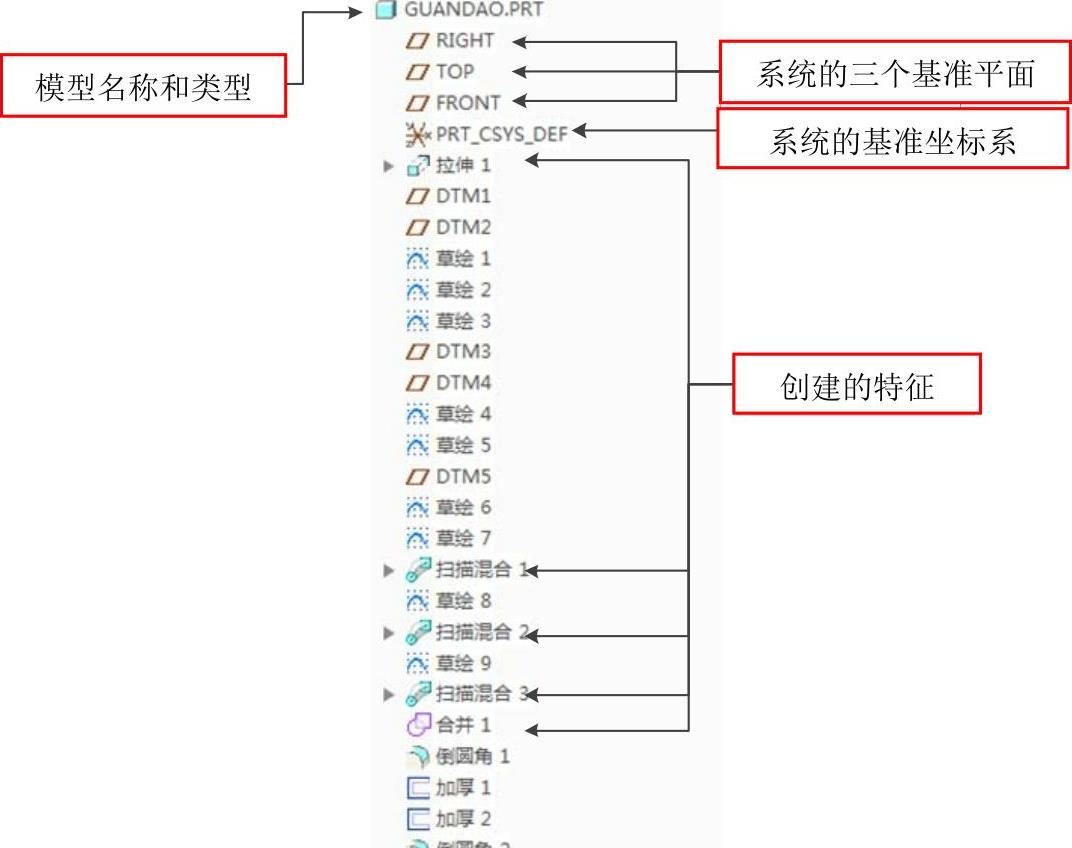
图1-42 模型树
在模型树中可以控制一些特征和基准的显示与隐藏,使模型看起来清楚和简洁,也可以对其进行组合操作。方法为按住ctrl键选取作为组的特征和基准,然后右击鼠标,在弹出的快捷菜单中选择【组】选项,这样可使模型树看起来更加整齐,如图1-43所示。
通过点击模型树的【设置】按钮 ,弹出如图1-44所示的下拉菜单,点击【树过滤器】选项,弹出如图1-45所示的【模型树项】对话框,在此对话框中可以过滤选择在用户界面上显示的选项。
,弹出如图1-44所示的下拉菜单,点击【树过滤器】选项,弹出如图1-45所示的【模型树项】对话框,在此对话框中可以过滤选择在用户界面上显示的选项。
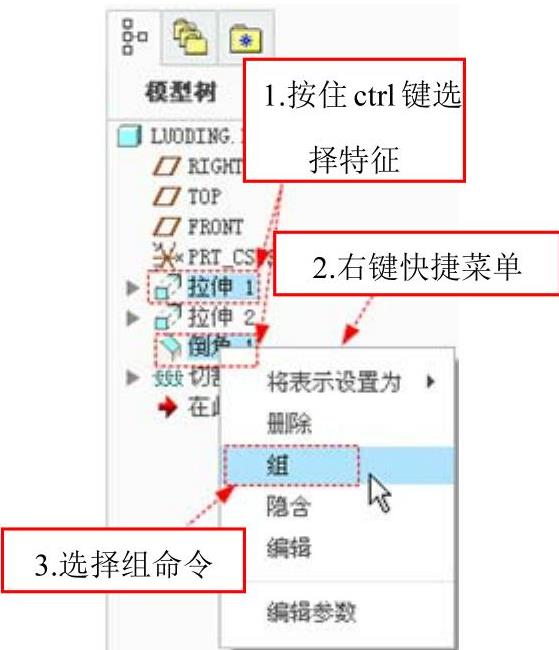
图1-43 模型树控制基准的隐藏组
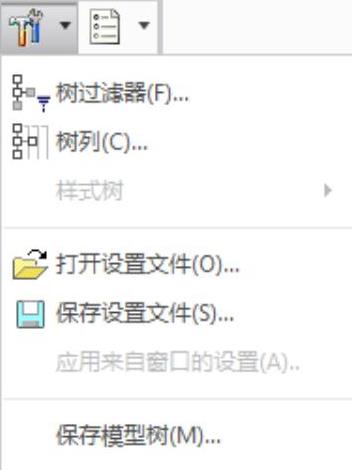
图1-44 设置下拉菜单
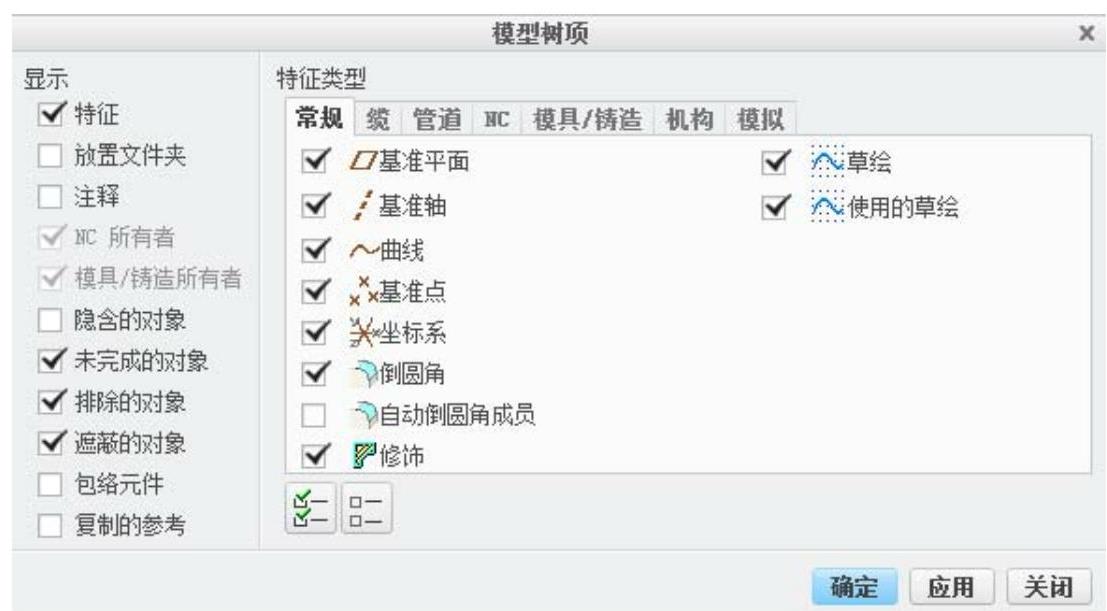 (www.daowen.com)
(www.daowen.com)
图1-45 模型树项对话框
在模型树中还可以编辑已完成的特征,在特征之间添加新特征,拖动特征。
编辑特征时选中要编辑的特征然后鼠标右击,在弹出的图1-46所示的快捷菜单中选择【编辑定义】,便可进入编辑特征界面。
添加特征时拖动模型树最下边的【在此插入】按钮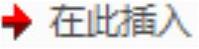 ,使其放置到要添加的位置,这样就可以在此处添加特征。
,使其放置到要添加的位置,这样就可以在此处添加特征。
注意
添加的特征如果破坏了下面特征的参考系,那么下面的特征便失效。
要拖动特征可在模型树中按住鼠标左键直接把特征上下拖动即可。但是要注意,特征拖动到某个位置时要保证这个其参考系不会改变,这样才可以拖动这个特征。
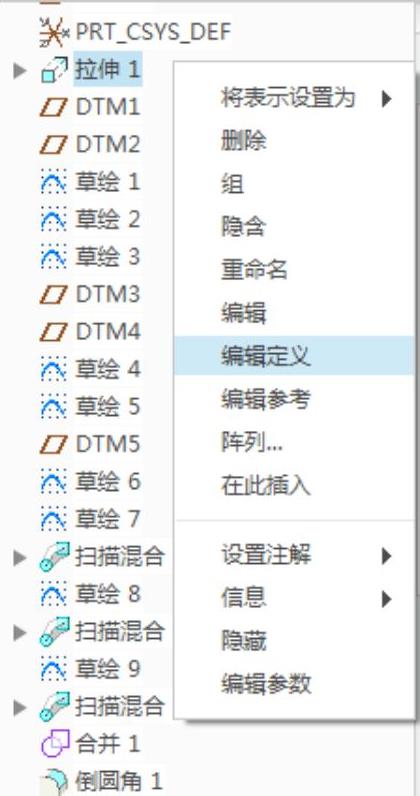
图1-46 编辑特征
免责声明:以上内容源自网络,版权归原作者所有,如有侵犯您的原创版权请告知,我们将尽快删除相关内容。







